Druckerprobleme unter Windows 10
Microsoft selbst bestätigt Probleme, die beim Drucken nach einem Update seit dem 9. Juni 2020 auftreten können. Während der Update, der das Problem verursacht hat, automatisch eingespielt wurde (sofern Sie der Empfehlung gefolgt sind, alle Updates von Microsoft automatisch einzuspielen), wird der das Problem lösende "Patch", wörtlich "Pflaster", also das Paket zum Lösen des Problems, nicht automatisch eingespielt. (Quelle: Microsoft Information zu dem Spooler Problem).
Betroffen sind alle gängigen Versionen, nicht nur die Version 1903 aus dem Link:
- Client: Windows 10, version 2004; Windows 10, version 1909; Windows 10, version 1903; Windows 10, version 1809; Windows 10 Enterprise LTSC 2019; Windows 10, version 1803; Windows 10, version 1709; Windows 10, version 1607; Windows 10 Enterprise LTSC 2016; Windows 10 Enterprise 2015 LTSB; Windows 8.1
- Server: Windows Server, version 2004; Windows Server, version 1909; Windows Server, version 1903; Windows Server, version 1809; Windows Server 2019; Windows Server, version 1803; Windows Server, version 1709; Windows Server 2016; Windows Server 2012 R2; Windows Server 2012
Da es in Abhängigkeit von der bei Ihnen installierten Windows 10 Version verschiedene Patches gibt, empfehle ich Ihnen folgende Vorgehensweise:
- Ermitteln Ihrer Version:
- Über den Windows Knopf (links unten) klicken Sie auf das Zahnrad, um zu den Einstellungen zu kommen.
- Dort, in den Windows-Einstellungen, gehen Sie über die "Startseite" zu "System".
- Auf der System-Übersichtsseite gehen Sie ganz nach unten auf "Info".
- Dort sehen Sie dann unter Gerätespezifikationen den Systemtyp (32bit/x86 oder 64bit/x64). Merken Sie sich diese Angabe.
(Die grüne Markierung habe ich eingefügt.)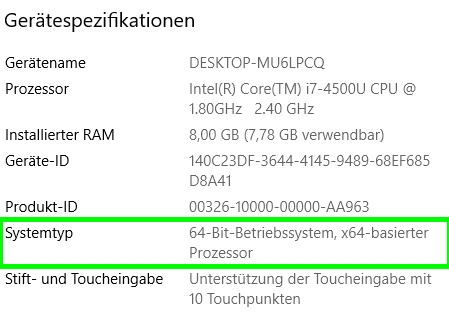
- Ganz unten auf dieser Seite finden Sie die Windows-Spezifikationen.
Die Zahl im grünen Kästchen gibt Ihnen Ihre Version an, hier also 2004. (Die Markierung stammt wieder von mir.)
- Mit dieser Info können Sie nun den richtigen "Patch" (das Pflaster) für Ihren PC suchen. Dazu gehen Sie auf folgende Seite, die eine Übersicht über die Patche zur Verfügung stellt (ein Blog von Günter Born):
Übersicht der verschiedenen Patche in Abhängigkeit von der Windows 10 Version
Sollten Sie unsicher sein, so schicken Sie mir eine eMail mit Ihrer Gerätespezifikation (x86 oder x64) und der Windows 10 Version, wie oben unter D. und E. ermittelt, und ich suche den Patch für Sie. - Die Links dieser Seite führen in das Microsoft Support Center und beschreiben den Patch. Eigentlich müssen Sie aber in den Microsoft Update Katalog und dort nach dem Patch Namen, den Sie in 2. gefunden haben, suchen.
- Dort erhalten Sie eine Seite, von der Sie den Patch auf Ihren PC herunterladen können.
Für den Patch für Windows Version 1903 sieht dies dann z.B. so aus: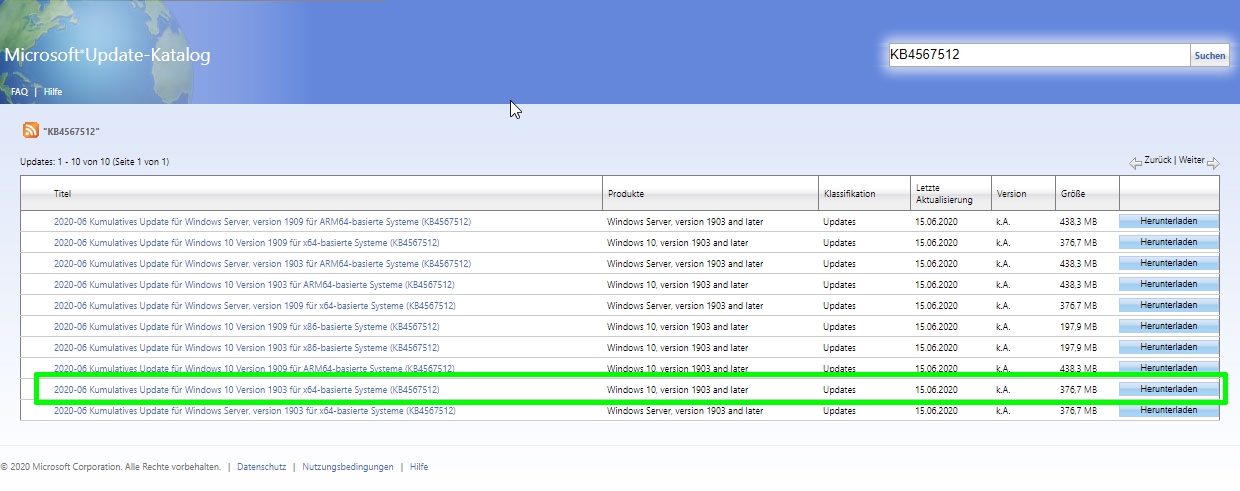
In dem (grün markierten) Beispiel laden Sie also den Patch KB4567512 für eine 64bit Windows 10 Version 1903 herunter. - Zum Anwenden der Reparatur klicken Sie zum Abschluß auf die Datei, die Sie heruntergeladen haben. So wird diese ausgeführt, sobald Sie dies zugelassen haben (Administrator-Berechtigung erteilen). Folgen Sie den Anweisungen dieses Programmes.
Andreas Schmidt
